今天小编讲解了在Axure绘制流程图步骤,下文就是关于在Axure绘制流程图的教程,一起来学习吧。
Axure绘制流程图的详细步骤

首先我们打开Axure软件,小编分为两种来讲解:
一、生成流程图
首先我们通过站点地图,可以直接制作流程图,首先,我们需要先打开Axure。
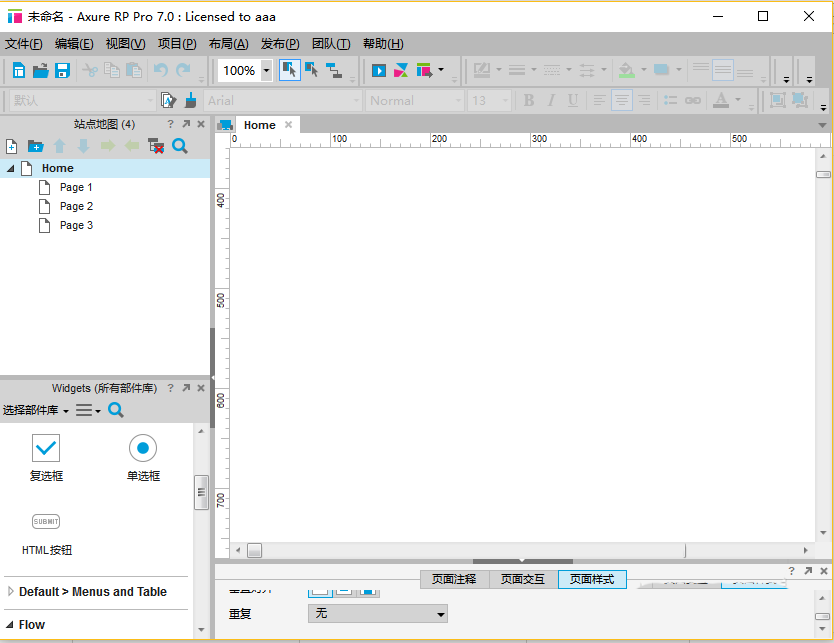
然后我们在站点地图上右击,选择“生成流程图”选项。

最后点击之后,弹出对话框,选择图表类型是纵向还是横向。选择之后就可以更具站点地图生成流程图。
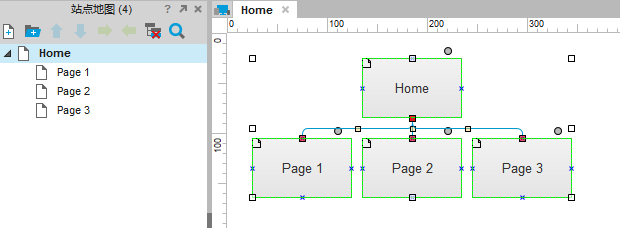
二、创建流程图
我们先通过元件制作流程图,Axure为我们提供了各种流程图的元件,我们可以从左侧的元件库中看到流程图的元件。

接着我们从左侧选择元件,比如矩形或者菱形,拖放到右侧,即可添加到页面画布中。

然后我们通过顶部的连接模式可以添加连线,选中第一个图形,按住不动,连接第二个,就可以添加连线。

最后我们再次点击连接模式,可以退出这个模式。如果我们如需大量创造流程图,我们可以选中,采用Ctrl+c Ctrl+v的方式复制粘贴。

相信你们看完了上文讲解的Axure绘制流程图的详细步骤介绍,应该都学会了吧!








